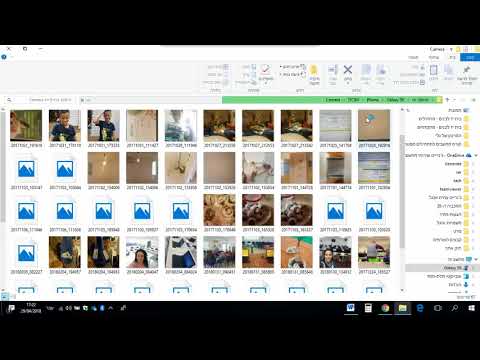אם אתה נתקל בבעיות במחשב שלך, ייתכן שיהיה עליך לפתוח את שולחן העבודה כדי לעבוד על המחשב. התהליך פשוט למדי, במיוחד אם יש לך מארז מחשב שניתן לפתוח אותו באמצעות כפתורים. ייתכן גם שיש לך שולחן עבודה חדש ותצטרך לדעת כיצד לפתוח אותו ולהגדיר אותו. אם אתה הולך לאט ופעל לפי ההנחיות, התהליך צריך להיות חלק למדי.
צעדים
חלק 1 מתוך 2: פתיחת מארז מחשבים

שלב 1. בדוק תחילה את המותג
אם אתה צריך לפתוח את מארז המחשב שלך לניקיון או תיקונים, בדוק תחילה איזה מותג מחשב בבעלותך. יש לפתוח מחשבים שולחניים כלליים באמצעות מברגים. עם זאת, למותגים מסוימים יש כפתורים או ידיות שבהן תוכל להשתמש כדי לפתוח את מארז המחשב. זה מבטל את הצורך בכלים, מה שהופך את התהליך לקל בהרבה.
- אם יש לך שולחן עבודה של dell GX260 או GX270, אינך צריך להסיר ברגים כדי לפתוח את המארז. יש ללחוץ על שני כפתורים ואז להרים את המארז לפתיחה. אם יש לך מארז מגדל, בדרך כלל יש גם כפתורים. מחשבי שולחן עבודה קטנים של HP D510 כוללים גם לחצנים שבהם תוכל להסיר את המארז.
- אם יש לך שולחן עבודה מגדל HP D510, יש כפתורים זעירים בגב שאתה מוריד. לא תזדקק למברג או לכלים אחרים כדי לפתוח את מארז שולחן העבודה. שולחן עבודה בעל צורה קטנה של HP D50 כולל גם ידיות שניתקים להברקה. מברג או כלים אחרים אינם נדרשים לשולחנות עבודה אלה.
- בשולחן העבודה של Dell Dimension 8200 יש כפתור שאתה לוחץ עליו כדי לפתוח את המארז. הקפד להניח מחשב מסוג זה על צדו, כאשר כונני התקליטורים וחזית המחשב כלפי מטה, לפני הפתיחה.

שלב 2. אסוף את הכלים המתאימים
אם יש לך שולחן עבודה כללי הדורש כלים לפתיחה, תחילה תחבר את הכלים שלך יחד. כלים מתאימים יאפשרו לך לפתוח את המארז בבטחה.
- בדרך כלל תצטרך מברג, בדרך כלל ראש פיליפס. עם זאת, בדוק באיזה ברגים שולחן העבודה שלך משתמש ורכוש את המברג המתאים המבוסס על המחשב שלך.
- תזדקק לרצועה אנטי -סטטית, שהיא סוג של חומר שתוכל למצוא בחנות חומרי בניין מקומית. חומר זה נועד להסיר מטען חשמלי מאצבעותיך בעת הטיפול בפנים המחשב. תוכל גם לגעת בחלק המתכת הלא צבוע של מארז מחשב כדי להסיר מטען סטטי אם אינך מוצא רצועות. עם זאת, רצועה אנטי -סטטית היא האפשרות הטובה ביותר לצורכי בטיחות.

שלב 3. הכינו את הידיים
לפני שתתחיל לעבוד על מחשב, יהיה עליך להכין את הידיים. הידיים שלך צריכות להיות נקיות לפני שתתחיל לעבוד על מחשב, אז שטפי היטב. כמו כן, עליך לוודא כי הידיים שלך יבשות לחלוטין. זה חשוב מאוד, שכן ידיים רטובות עלולות לגרום להלם חשמלי. הסר תכשיטים מידיך לפני עבודה על מחשב.

שלב 4. בורג את המקרה
לאחר שהכנת את ידיך, הסר את התיק. זכור, בדוק תחילה את סוג המחשב שלך. יתכן שאינך צריך לפרק דבר. עם זאת, אם יש לך מחשב נייד כללי ללא כפתורים, אתר את הברגים שאתה צריך להסיר. תמיד נתק את המחשב מהחשמל לפני שתנסה לפתוח את המארז.
- עליך להתייעץ תחילה עם מדריך הבעלים שלך. יהיו בו הוראות ספציפיות המבוססות על המחשב הנייד שלך. הוא צריך לכלול תמונות ותרשימים המציינים אילו ברגים יש להסיר אם אתה פותח את מארז שולחן העבודה.
- אם אינך יכול למצוא את מדריך הבעלים שלך, בדרך כלל יהיה עליך לפתוח מחשב באופן המאפשר לך לגשת ללוח האם. זה בדרך כלל פירושו לפתוח את המחשב בצד ההפוך למקום בו מוכנסים תקעים למחשב. נתק את הפקקים בצד זה ולאחר מכן הרם את המארז בעדינות מהמחשב. הניחו אותו בצד במקום בטוח בזמן שאתם עובדים על המחשב או מנקים אותו.

שלב 5. פריקה של כל סטטי
תוך כדי העבודה תצטרך לפרוק כל סטטי שנבנה על הידיים שלך. זה מקטין את הסבירות לפגוע בעצמך או לפגוע במחשב. מדי פעם נוגעים ברצועה האנטי -סטטית בזמן העבודה. אם אין לך רצועה אנטי -סטטית, גע בקטע המתכת הלא צבוע של מארז מחשב.
חשוב מאוד להסיר חשמל סטטי מהידיים בזמן העבודה. חשמל סטטי יכול לפגוע בחלקים חיוניים של המחשב, כמו הזיכרון, לוח האם וכרטיס המסך
חלק 2 מתוך 2: הגדרת מחשב

שלב 1. הסר את המחשב מהקופסה
אם אתה מנסה להקים מחשב חדש, השלב הראשון הוא הסרת המחשב מהקופסה. עשו זאת באזור בטוח. זה עשוי להיות רעיון טוב להסיר את המחשב מהקופסה במקום נמוך לאדמה כדי למזער נזקים במקרה שתפיל את המחשב.
- הקפד להסיר כל ניילון במחשב. לצג עשויה להיות שכבה של ניילון על המסך הדורשת הסרה לפני שתוכל להשתמש במחשב בבטחה.
- הצב את המחשב והצג שלך באזור בו תעבוד. אתה רוצה למצוא אזור מאוורר היטב כדי למנוע התחממות יתר.

שלב 2. מצא וחבר את כבל הצג
לאחר הסרת המחשב מהקופסה, תוכל להתחיל בהגדרה. כדי להתחיל, עליך לחבר את כבל הצג.
- אין סוג אחד של כבל צג. המראה שלהם משתנה לפי גודל וצורה בהתאם לסוג המחשב שלכם. כבל הצג עשוי להיות מסומן באריזה שלו. תוכל גם להתייעץ עם מדריך הבעלים שלך כדי למצוא תמונה של הכבל המתאים.
- לאחר שתמצא את הכבל, חבר אותו לחלק האחורי של המחשב. אתה אמור לדעת לפי צורת התקע לאיזה פורטל הכבל נכנס. אם יש ברגים סביב הפורטל הזה, הדק אותם ביד.

שלב 3. הגדר את המקלדת
מכאן, עליך להגדיר את המקלדת. המקלדת בדרך כלל תהיה בקופסה שבה המחשב נכנס, כך שתצטרך לפתוח אותה קודם ולהסיר כל ניילון. משם, ראה באיזה מחבר הוא משתמש.
- מקלדות עשויות להשתמש במחבר USB, שהוא חיבור מלבני. מחברי USB מחוברים בדרך כלל לכל יציאות USB שנמצאות בגב המחשב.
- מקלדות יכולות להשתמש גם במחברים עגולים, המכונים מחברי PS/2. מחברים אלה מחוברים ליציאה סגולה המצויה בחלק האחורי של המחשב.

שלב 4. חבר את העכבר
לאחר מכן, חבר את העכבר. בדומה למקלדת, היא עשויה להיות ארוזה ועטופה, לכן הסר כל ניילון בהתאם. עכבר ישתמש גם במחבר PS/2 או USB. מחברי PS/2 מחוברים לפורטל הירוק בגב המחשב. מחברי USB מחוברים לכל יציאת USB המצויה בגב המחשב.

שלב 5. התקן רמקולים או אוזניות
אם יש לך רמקולים של אוזניות שברצונך להתקין, תוכל לעשות זאת לאחר הגדרת המקלדת והעכבר. אלה מחוברים בדרך כלל ליציאת השמע, הנמצאת בחזית או בחלק האחורי של מארז מחשב.
כמה יציאות שמע מקודדות בצבע. יציאה ירוקה היא המקום שבו תחבר אוזניות. מיקרופון יחובר באמצעות יציאה ורודה. היציאה הכחולה משמשת לכל סוג אחר של מכשיר, כגון רמקולים

שלב 6. חבר את המחשב
לאחר שהכל מחובר ליציאות, כעת תוכל לחבר את המחשב. רוב מחשבי שולחן העבודה מגיעים עם שני כבלי אספקת חשמל.
- חבר את כבל אספקת החשמל הראשון לגב מארז המחשב. לאחר מכן, חבר אותו למגן מתח. השתמש בכבל השני כדי לחבר את הצג למחשב.
- לאחר שתסיים, תוכל לחבר את מגן המתח לקיר. אם אין לך מגן מתח, תוכל לחבר את המחשב ישירות לקיר. עם זאת, זה לא מומלץ שכן נחשולי חשמל עלולים לגרום לנזק אפשרי למחשב שלך.

שלב 7. הפעל את המחשב והצג
לאחר שהכל מחובר הפעל את המחשב. אם חיברת הכל כראוי, המחשב שלך צריך להפעיל ללא בעיות. אם המחשב שלך לא נדלק, חזור ובדוק שוב כדי לוודא שהכל מחובר כהלכה. אם אתה עדיין נתקל בבעיות, התקשר למספר העזרה המופיע בהוראות היצרן. מישהו בתמיכה טכנית יכול לעזור לך לפתור את הבעיה.